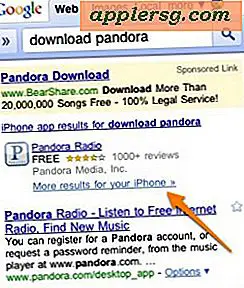วิธีการส่งออกรายชื่อติดต่อจาก Mac OS X
 ข้อมูลการติดต่ออาจเป็นข้อมูลที่มีประโยชน์มากที่สุดในการส่งออกและแบ่งปันกับผู้อื่นและหนังสือที่อยู่ที่ครอบคลุมอาจเป็นข้อมูลที่สำคัญที่สุดที่ผู้ใช้รวบรวมตามช่วงเวลา Mac ทำให้การส่งออกข้อมูลการติดต่อจาก OS X Contacts app เป็นเรื่องง่ายดังนั้นไม่ว่าคุณต้องการแชร์และส่งออกสมุดที่อยู่ทั้งหมดหรือเพียงแค่ซิมการ์ดเดียวที่สามารถทำได้อย่างรวดเร็ว
ข้อมูลการติดต่ออาจเป็นข้อมูลที่มีประโยชน์มากที่สุดในการส่งออกและแบ่งปันกับผู้อื่นและหนังสือที่อยู่ที่ครอบคลุมอาจเป็นข้อมูลที่สำคัญที่สุดที่ผู้ใช้รวบรวมตามช่วงเวลา Mac ทำให้การส่งออกข้อมูลการติดต่อจาก OS X Contacts app เป็นเรื่องง่ายดังนั้นไม่ว่าคุณต้องการแชร์และส่งออกสมุดที่อยู่ทั้งหมดหรือเพียงแค่ซิมการ์ดเดียวที่สามารถทำได้อย่างรวดเร็ว
การส่งออกข้อมูลติดต่อจากแอปพลิเคชัน Mac Contacts สามารถทำงานเป็นวิธีสำรองข้อมูลที่อยู่ติดต่อที่บันทึกไว้ลงในไฟล์ vCard หรือไฟล์. bbbu ซึ่งจะสามารถนำเข้ามาในภายหลังได้ในแอปพลิเคชันสมุดที่อยู่อื่นแอพพลิเคชัน Mac Contacts อื่น ๆ หรือเพียงแค่ เก็บไว้ที่อื่นเป็นการสำรองข้อมูล ด้วยสถานการณ์หลังโปรดจำไว้ว่าถ้าคุณใช้ iCloud ใน OS X และ iOS รายชื่อจะสำรองข้อมูลไปที่ iCloud ตามค่าดีฟอลต์ซึ่งหมายความว่าการใช้ฟังก์ชันการเอ็กซ์ปอร์ตเป็นข้อมูลสำรองจะเป็นข้อมูลสำรองเพิ่มเติมหรือวิธีอื่น ๆ การสำรองข้อมูลหากคุณลักษณะดังกล่าวถูกปิดใช้งานด้วยเหตุผลบางประการ
วิธีการส่งออกรายชื่อติดต่อทั้งหมดจาก Mac OS X Contacts App
การดำเนินการนี้จะส่งออกสมุดติดต่อทั้งหมดจากแอปพลิเคชัน OS X Contacts ไปยังไฟล์:
- เปิดแอป "Contacts" ใน OS X ซึ่งพบได้ภายใน / Applications / folder, Launchpad หรือ Spotlight
- คลิกที่ "ที่อยู่ติดต่อทั้งหมด" จากเมนูด้านซ้ายแล้วกด Command + A เพื่อเลือกทั้งหมด (หรือไปที่เมนูแก้ไขและเลือก "เลือกทั้งหมด")
- จากเมนู "ไฟล์" ของที่อยู่ติดต่อให้ไปที่เมนู "ส่งออก ... " และเลือกหนึ่งในตัวเลือกต่อไปนี้:
- ส่งออก vCard - จะสร้างไฟล์ VCF (vCard) พร้อมด้วยข้อมูลการติดต่อทั้งหมดที่จัดเก็บไว้ภายในแอปไฟล์ vCard เป็นมาตรฐานสากลและจะเข้ากันได้กับแพลตฟอร์มต่างๆมากที่สุดรวมทั้งแอปอื่น ๆ ของ Mac OS X, iOS, Windows, Android, Blackberry ฯลฯ - ขอแนะนำให้ใช้ข้อมูลที่ติดต่อที่จัดเก็บไว้ได้สูงสุดโดยเฉพาะสำหรับการสำรองข้อมูล
- ที่เก็บข้อมูลติดต่อ - จะสร้างแฟ้ม. abbu พร้อมข้อมูลการติดต่อทั้งหมดที่จัดเก็บไว้ภายใน abbu เป็นรูปแบบที่เป็นกรรมสิทธิ์สำหรับแอป Contacts และ app Address Book จาก OS X เวอร์ชันเก่าทำให้รูปแบบนี้เหมาะสำหรับผู้ใช้ Mac - แนะนำน้อยลงเนื่องจากที่อยู่ ข้อมูลที่เข้ากันได้กับแอปพลิเคชันเฉพาะของ Mac
- บันทึกไฟล์ตามปกติวางไว้ที่ไหนสักแห่งที่เข้าถึงได้ง่ายสำหรับทุกความต้องการของคุณเช่นเดสก์ท็อป


การดำเนินการนี้จะสร้างไฟล์ที่ติดต่อที่ส่งออกโดยใช้ไอคอนต่อไปนี้

รายการที่ติดต่อที่ส่งออกทั้งหมดโดยทั่วไปค่อนข้างเล็กและมีประสิทธิภาพตัวอย่างเช่นสมุดที่อยู่ติดต่อ 500 รายหรือมากกว่านั้นจะเป็นสองแสนกิโลไบต์ทำให้ง่ายต่อการถ่ายโอนตามที่ต้องการ
วิธีการส่งออกที่อยู่ติดต่อเดียวจาก Mac
ถ้าคุณต้องการส่งออกรายชื่อเดียวจากแอปพลิเคชัน Mac Contacts ใน OS X คุณสามารถทำได้เช่นกัน:
- จากแอป Contacts ให้ค้นหาบุคคลหรือรายชื่อติดต่อที่คุณต้องการบันทึก
- เมื่อเลือกที่อยู่ติดต่อแล้วให้ไปที่เมนู "ไฟล์" และไปที่เมนู "ส่งออก" โดยเลือก "ส่งออก vCard" (แนะนำ) หรือ "ที่อยู่ติดต่อเก็บถาวร" (แนะนำน้อยลง)
- บันทึกที่ติดต่อเดียวเป็นไฟล์อื่น ๆ

ผู้ติดต่อที่ส่งออกรายเดียวจะมีไอคอนเหมือนกับที่อยู่ติดต่อทั้งหมด แต่ขนาดไฟล์จะเล็กลง

วิธีการส่งออกรายชื่อผู้ติดต่อหลายรายจาก Mac ลงใน VCard ฉบับเดียว
อีกทางเลือกหนึ่งคือการส่งออกรายชื่อติดต่อหลายรายการ แต่ไม่ใช่รายการที่ติดต่อแบบเต็ม ในการทำเช่นนี้คุณจะใช้ปุ่มเลือกตามปกติใน OS X:
- จากแอป Contacts ให้กดแป้น SHIFT ค้างไว้เพื่อเลือกกลุ่มที่อยู่ติดต่อหลายรายการติดต่อกัน
- กดปุ่ม COMMAND ค้างไว้และคลิกที่รายชื่อหลายรายเพื่อเลือกรายชื่อติดต่อหลายรายที่ไม่ต่อเนื่อง
- คลิกขวาและเลือก "ส่งออกเป็น vCard" หรือไปที่เมนูไฟล์> ส่งออกเหมือนก่อน

คุณสามารถใช้หลักเคล็ดลับการเลือกหลายรายการเพื่อส่งออกกลุ่มที่อยู่ติดต่อไม่กี่รายหรือกลุ่มรายชื่อติดต่อได้โดยไม่มีข้อ จำกัด ในการนับการเลือก นอกจากนี้คุณยังสามารถเลือก "เลือกทั้งหมด" จากนั้นใช้ปุ่มเลือกเหล่านี้เพื่อยกเลิกการเลือกรายชื่อติดต่อเพื่อยกเว้นออกจากรายชื่อผู้ติดต่อที่ส่งออก
การทำงานกับไฟล์ Contacts vCard ที่ส่งออก
ไม่ว่าคุณจะส่งออกรายชื่อติดต่อทั้งหมดหรือรายชื่อเดียวตอนนี้ที่ไฟล์ถูกบันทึกไว้แล้ว (สมมติว่าเป็นไฟล์. vcf vCard เพราะเป็นรูปแบบที่แนะนำในการส่งออก) คุณสามารถส่งอีเมลให้บุคคลอื่นโดยตรงส่งอีเมลถึงตัวคุณเองใน Gmail, Yahoo หรือ Outlook ที่สำรองสำรองอัพโหลดไป DropBox บันทึกลงในไดรฟ์ภายนอกหรือทำสิ่งอื่นใดที่จำเป็น
สิ่งที่ยอดเยี่ยมเกี่ยวกับไฟล์ vCard คือคุณสามารถนำเข้าไฟล์ไปยังแอปพลิเคชัน Mac Contacts อื่น ๆ ได้ง่ายๆโดยการดับเบิลคลิกและถ้าคุณส่งไฟล์ vcf ไปยัง iPhone, iPad หรือ iPod touch อื่น ๆ เพื่อนำเข้ารายชื่อไปยังอุปกรณ์นั้น ๆ โดยไม่ต้องใช้ iTunes หรือ iCloud เดียวกันกับอุปกรณ์ดังกล่าว สถานการณ์นี้ทำงานโดยทั่วไปเช่นเดียวกันกับการส่งอีเมลไปยัง Windows หรือโทรศัพท์ Android ด้วยซึ่งจะรับรู้ข้อมูลการติดต่อและเสนอทางเลือกให้นำเข้าอุปกรณ์เหล่านั้น
การส่งออกแอป Contacts โดยตรงถูก จำกัด ไว้ที่ Mac แต่ตามที่ได้กล่าวไว้ก่อนหน้านี้ถ้าคุณใช้ iCloud กับ OS X และ iOS ข้อมูลการติดต่อเดียวกันจะถูกเก็บไว้ภายใน iCloud ด้วยเช่นกัน ข้อมูลนี้จะทำให้ข้อมูลที่ติดต่อซิงค์กับอุปกรณ์ iOS อื่น ๆ โดยใช้ Apple ID เดียวกันโดยอัตโนมัติ แต่ประโยชน์อื่น ๆ คือคุณสามารถส่งออกข้อมูลรายชื่อผู้ติดต่อเดียวกันโดยตรงจาก iCloud โดยใช้เว็บเบราเซอร์ใด ๆ ซึ่งอาจเป็นประโยชน์หากคุณไม่ได้อยู่รอบ ๆ Mac หรือ iPhone ของคุณด้วยข้อมูลที่คุณต้องการ การใช้ iCloud ด้วยวิธีนี้ยังช่วยให้สามารถส่งออกไฟล์ vcf ของผู้ติดต่อที่ได้รับการสำรองข้อมูลจาก iPhone ได้ง่ายขึ้นและคุณยังสามารถนำเข้าไฟล์ vcf จากเว็บไซต์ iCloud ด้วยซึ่งจะเป็นประโยชน์อย่างยิ่งหากคุณกำลังพยายาม เรียกคืนการติดต่อที่ถูกลบซึ่งคุณต้องการตอนนี้
วิธีการที่กล่าวไว้ข้างต้นจะครอบคลุมถึง Mac OS X เวอร์ชันปัจจุบันด้วยแอป "Contacts" ซึ่ง ได้แก่ El Capitan, Yosemite, Mavericks และ Mountain Lion แต่ถ้า OS X รุ่นเก่ากว่าคุณจะพบวิธีการเดียวกันจากที่อยู่ แอปหนังสือยกเว้นว่า OS X เวอร์ชันก่อนหน้าจะ จำกัด เฉพาะการบันทึกไฟล์. bbu โดยไม่ต้องเสนอรูปแบบ vCard ที่ต้องการ ซึ่งโดยทั่วไปหมายความว่าคุณต้องแปลงไฟล์ abbu เป็น csv หรือ vcf เพื่อนำเข้าลงใน OS อื่นหรือมิฉะนั้นคุณสามารถนำเข้าไฟล์ abbu ที่บันทึกไว้ในแอปเวอร์ชันใหม่ของ OS X จากนั้นส่งออกอีกครั้งด้วย เส้นทางข้างต้นไปยังไฟล์ vCard